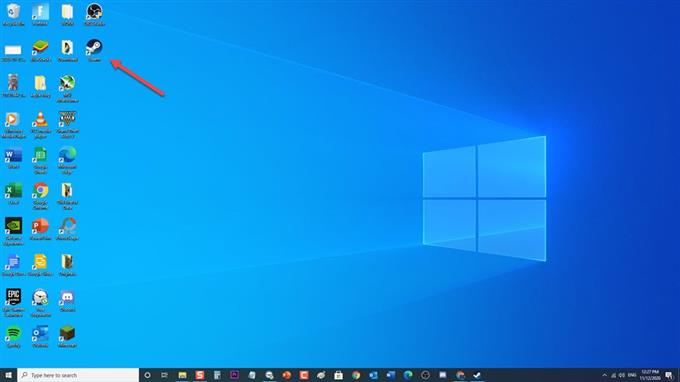Το Steam σάς επιτρέπει να κατεβάζετε εύκολα τα αγαπημένα σας παιχνίδια στον υπολογιστή σας χωρίς να χρειάζεται πραγματικά να αγοράσετε το παιχνίδι από ένα φυσικό κατάστημα. Το Steam διαθέτει ένα χαρακτηριστικό που επιτρέπει στους παίκτες να συνδέονται μεταξύ τους δημιουργώντας μια πιο ζωντανή και αλληλεπιδραστική εμπειρία παιχνιδιού. Για να μπορέσουν να το κάνουν αυτό, οι χρήστες του Steam ενθαρρύνονται να προσθέσουν φίλους στη λίστα φίλων τους, ώστε να μπορούν να παίξουν τα παιχνίδια μαζί σχεδόν στην κοινότητα Steam.
Σε αυτήν την τελευταία δόση της υπηρεσίας Tutorial, θα εξετάσουμε τους τρόπους προσθήκης φίλων στο ατμό χωρίς να χρειαστεί να ξοδέψουμε ένα λεπτό.
Τι πρέπει να γνωρίζετε προτού προσθέσετε φίλους στο Steam:
Παρόλο που η προσθήκη φίλων στο ατμό είναι πολύ εύκολη, υπάρχουν στιγμές που θα μπορούσατε να συναντήσετε λάθη στην πορεία. Αυτός είναι ο λόγος για τον οποίο προτού προσθέσετε έναν φίλο ή κάποιον στο ατμό, πρέπει να έχετε κατά νου μερικά πράγματα για να αποφύγετε σφάλματα κατά την προσθήκη: Ένα, βεβαιωθείτε ότι ο λογαριασμός σας δεν είναι περιορισμένος, εάν δεν μπορείτε να στείλετε αίτημα φιλίας σε κάποιον. Στη συνέχεια, βεβαιωθείτε ότι γνωρίζετε το σωστό όνομα προφίλ ατμού του ατόμου, εάν δεν γνωρίζετε το ακριβές όνομα προφίλ του στο ατμό θα δυσκολευτείτε να τα αναζητήσετε και δεν μπορείτε να το προσθέσετε.
Πώς να προσθέσετε φίλους στο Steam
Χρόνος που απαιτείται: 2 λεπτά
Υπάρχουν τρεις διαφορετικοί τρόποι για να προσθέσετε έναν φίλο στη ροή:
Πρώτη μέθοδος: Χρησιμοποιήστε τη λειτουργία αναζήτησης σε επιτραπέζια εφαρμογή, ιστοσελίδα ή εφαρμογή για κινητά
Η εφαρμογή Steam στην επιφάνεια εργασίας σας μοιάζει κάπως με την υπηρεσία Steam στην ιστοσελίδα τους. Έχετε την επιλογή ό, τι θέλετε να χρησιμοποιήσετε για να προσθέσετε φίλους στο ατμό.
Εδώ, θα προσθέσουμε φίλους στο Steam χρησιμοποιώντας την εφαρμογή Desktop στον υπολογιστή σας.
- Ανοίξτε την εφαρμογή Steam
Συνήθως βρίσκεται στην επιφάνεια εργασίας ή στη γραμμή εργασιών στον υπολογιστή με Windows.
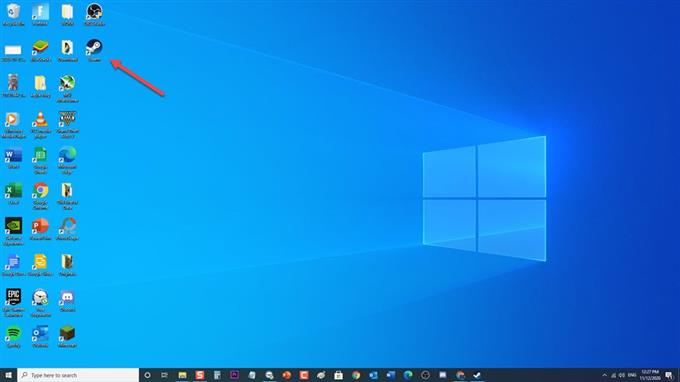
- Συνδεθείτε στο λογαριασμό σας
Συνδεθείτε στον λογαριασμό σας εάν δεν έχετε ήδη συνδεθεί.

- Κάντε κλικ στο όνομα χρήστη σας.

- Επιλέξτε την καρτέλα Φίλοι
Επιλέξτε την καρτέλα Φίλοι από το αναπτυσσόμενο μενού

- Κάντε κλικ στην Προσθήκη φίλου
Στην ενότητα Φίλοι στο αριστερό παράθυρο, κάντε κλικ στην επιλογή Προσθήκη φίλου από τη λίστα.

- Πληκτρολογήστε Προφίλ όνομα χρήστη του ατόμου
Στην καρτέλα αναζήτηση για φίλους, πληκτρολογήστε το ακριβές όνομα προφίλ του ατόμου που θέλετε να προσθέσετε ως φίλο.

- Επιλέξτε στην καρτέλα Αναζήτηση ή κάντε κλικ στο Enter
Το Steam θα αναζητήσει τώρα το όνομα χρήστη για προσθήκη στη λίστα φίλων σας.

- Επιλέξτε Προσθήκη ως φίλου
Στο αποτέλεσμα της αναζήτησης, εντοπίστε το όνομα προφίλ και την εικόνα του ατόμου που προσπαθείτε να προσθέσετε εάν εμφανίζονται περισσότερα από 1 αποτελέσματα.

- Επιλέξτε ΟΚ
Επιλέξτε OK στο αναδυόμενο μενού που εμφανίζεται που λέει ότι η πρόσκληση φίλου στάλθηκε. Θα εμφανιστούν και θα προστεθούν ως φίλοι στη λίστα φίλων σας μόλις απαντήσουν στην πρόσκλησή σας.

Δεύτερη μέθοδος: Χρήση του κωδικού Friend
Μια άλλη μέθοδος για να προσθέσετε φίλους στο Steam είναι να δώσετε σε αυτό το άτομο τον Κωδικό Φίλου σας ή μπορείτε να του ζητήσετε να σας δώσουν τον Κωδικό Φίλου τους. Η εισαγωγή του κωδικού φίλου του φίλου σας σημαίνει ότι επιτρέπετε και τους προσκαλείτε να συνδεθούν μαζί σας.
Για να το κάνετε αυτό, ακολουθήστε τα εξής βήματα:
- Ανοίξτε την εφαρμογή Steam. Συνήθως βρίσκεται στην επιφάνεια εργασίας ή στη γραμμή εργασιών στον υπολογιστή με Windows.
- Συνδεθείτε στον λογαριασμό σας εάν δεν έχετε ήδη συνδεθεί.
- Στο παράθυρο Steam, επιλέξτε το όνομα χρήστη σας.
- Επιλέξτε την καρτέλα Φίλοι από το αναπτυσσόμενο μενού.
- Στην ενότητα Φίλοι στο αριστερό παράθυρο, κάντε κλικ στην Προσθήκη φίλου από τη λίστα.
- Θα δείτε στην πρώτη καρτέλα Ο κωδικός φίλου σας, επιλέξτε αντίγραφο.
- Στείλτε το στο φίλο σας, ώστε να μπορούν να τα εισαγάγουν στην εφαρμογή Steam.
- Μπορείτε επίσης να εισαγάγετε τον κωδικό φίλου που έδωσε ο φίλος σας για να συνδεθεί η πρόσκληση.
Τρίτη μέθοδος: Αποστολή συνδέσμου πρόσκλησης σε φίλο
Οι δύο πρώτες μέθοδοι σάς επιτρέπουν να στείλετε αίτημα φιλίας στο άτομο και θα δείτε το αίτημα την επόμενη φορά που θα συνδεθούν στο λογαριασμό τους στο Steam. Ωστόσο, αυτή η τελευταία μέθοδος απαιτεί από εσάς να δώσετε στο άτομο τον σύνδεσμο πρόσκλησής σας. Μπορεί να σταλεί ως email, γραπτό μήνυμα ή οποιαδήποτε εφαρμογή συνομιλίας που χρησιμοποιεί. Μπορεί να χρησιμοποιηθεί μόνο μία φορά από αυτό το άτομο και θα λήξει αυτόματα μετά από 30 ημέρες, αν δεν χρησιμοποιηθεί, θα μπορούσατε να στείλετε ξανά μια άλλη πρόσκληση.
Για να το κάνετε αυτό, ακολουθήστε τα εξής βήματα:
- Ανοίξτε την εφαρμογή Steam. Συνήθως βρίσκεται στην επιφάνεια εργασίας ή στη γραμμή εργασιών στον υπολογιστή με Windows.
- Συνδεθείτε στον λογαριασμό σας εάν δεν έχετε ήδη συνδεθεί.
- Στο παράθυρο Steam, κάντε κλικ στο όνομα χρήστη που βρίσκεται στο επάνω μέρος.
- Επιλέξτε την καρτέλα Φίλοι από το αναπτυσσόμενο μενού.
- Στην ενότητα Φίλοι στο αριστερό παράθυρο, κάντε κλικ στην επιλογή Προσθήκη φίλου από τη λίστα.
- Θα βρείτε στο δεξί τμήμα μια καρτέλα Δημιουργία νέου συνδέσμου, επιλέξτε πάνω της. Περιμένετε για το σύνδεσμο πρόσκλησης
- Επιλέξτε Αντιγραφή για να αντιγράψετε τον σύνδεσμο πρόσκλησης.
- Αποστολή συνδέσμου πρόσκλησης στο άτομο που θέλετε να προσθέσετε φίλο στο email του ή ως μήνυμα κειμένου.
Αφού ακολουθήσατε τις μεθόδους που αναφέρατε, προσθέσατε με επιτυχία τους φίλους σας στη λίστα φίλων σας στο Steam Community χωρίς να χρειάζεται να ξοδέψετε ένα λεπτό.